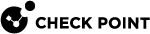管理驗證伺服器
在使用者和物件檢視 >使用者管理部分 >身分驗證伺服器頁面可定義和檢視不同的驗證伺服器,使用者可在定義外部使用者資料庫和該資料庫中使用者的驗證方法。
您可以配置以下類型的身份驗證:
-
RADIUS 伺服器-定義主要和次要 RADIUS 伺服器的詳細資訊。Quantum Spark 設備可以連線到這些服務器,並識別其中定義的使用者並通過它們進行身份驗證。

注意:在 R81.10.10 中, RADIUS 或 TACACS 設定為管理員存取時不支援雙重認證。
-
TACACS+ 服務器 - TACACS+ 是一種訪問
 用於封鎖流量和檔案並顯示UserCheck訊息的UserCheck規則動作。使用者可以同意允許活動。控制機制,可以通過網絡上的單獨服務器對用戶進行身份驗證和授權。
用於封鎖流量和檔案並顯示UserCheck訊息的UserCheck規則動作。使用者可以同意允許活動。控制機制,可以通過網絡上的單獨服務器對用戶進行身份驗證和授權。
註解:
-
在 R81.10.X 發行中,此功能從 R81.10.05 版本開始可用。
-
VPN檢視 >遠端存取部分 >身份驗證伺服器頁面不會顯示TACACS+ 伺服器部分。
-
設定 RADIUS 伺服器
-
按一下使用者和物件檢視 >使用者管理部分 >身份驗證伺服器頁面。
-
在 “RADIUS 伺服器”部分,點擊 “配置”。
-
在 “主要” 頁籤中,輸入以下資訊:
-
IP 位址-RADIUS伺服器的 IP 位址。
-
連線埠-RADIUS 伺服器與使用者端進行通訊時所使用的連線埠號碼。預設值為 1812。
-
共享密鑰 - RADIUS 伺服器和 Quantum SparkAppliance 之間的密鑰(用於資訊“加密”的預先共享訊息)。
選擇 「顯示」 以檢視共享密鑰。

注意:密碼或共用金鑰中不可使用以下字元:
{ } [ ] ` ~ | ‘ " \(最大字數:255) -
逾時(秒):與 RADIUS 伺服器通訊的逾時值(以秒為單位)。逾時預設值為 3 秒。

注意-如果您想要移除您在 IP 位址和共用密碼中輸入的資訊,可以點擊 [清除]。
-
-
在 次要 頁籤上,對次要 RADIUS 伺服器器重複步驟 2(如果適用)。
-
點擊套用
主要伺服器和次要伺服器 (如果已定義) 會新增至頁面上的 RADIUS 區段。
-
按一下使用者和物件檢視 >使用者管理部分 >身份驗證伺服器頁面。
-
點擊您要編輯的 RADIUS 伺服器的 IP 位址連結。
-
進行必要的變更。
-
點擊套用
-
按一下使用者和物件檢視 >使用者管理部分 >身份驗證伺服器頁面。
-
在要刪除的 RADIUS 伺服旁邊,點擊 刪除 連結。
-
按一下使用者和物件檢視 >使用者管理部分 > 管理員頁面。
-
在“管理員 RADIUS 身份驗證是”這一行中,點擊“編輯權限”。
-
選擇為管理員啟用 RADIUS 身份驗證。
-
選擇其中一項:
-
使用 RADIUS 伺服器上定義的角色
-
RADIUS 使用者使用預設角色
-
在預設管理員角色中,選擇適用的角色。
-
可選:選擇管理員僅使用特定的 RADIUS 群組。
輸入適用的 RADIUS 群組
 有共用屬性的物件集合,例如使用者帳戶。。
有共用屬性的物件集合,例如使用者帳戶。。
-
-
-
點擊套用
-
按一下使用者和物件檢視 >使用者管理部分 >管理員頁面。
-
點擊 “RADIUS 使用者的遠端訪問權限已禁用”這句話中的連結。
-
選擇 為使用者識別、遠端訪問和熱點啟用 RADIUS 身份驗證。
-
可選:選擇「遠端存取僅使用特定的 RADIUS 群組」 。
輸入適用的 RADIUS 群組。
-
點擊套用
-
在VPN檢視 >遠端存取部分 >遠端存取使用者頁面中設定 RADIUS 使用者的遠端存取權限。
設定TACACS+伺服器
|
|
註解:
|
-
按一下使用者和物件檢視 >使用者管理部分 >身份驗證伺服器頁面。
-
在 TACACS+ 伺服器部分中,點擊 配置。
-
在 “主要” 頁籤中,輸入以下資訊:
-
IP 位址 - TACACS+ 伺服器的 IP 位址。
-
連線埠-TACACS+ 伺服器與使用者端通訊時所使用的連線埠號碼。預設值為 49。
-
共用密碼 - TACACS+ 伺服器與 Quantum Spark 設備之間的密碼 (用於訊息「加密」的預先共用資訊)。
選擇 「顯示」 以檢視共享密鑰。

注意:密碼或共用金鑰中不可使用以下字元:
{ } [ ] ` ~ | ‘ " \(最大字數:255) -
逾時 (秒)-與 TACACS+ 伺服器通訊的逾時值 (以秒為單位)。逾時預設值為 3 秒。

注意-如果您想要移除您在 IP 位址和共用密碼中輸入的資訊,可以點擊 [清除]。
-
-
在 次要 頁籤上,對次要 TACACS+ 伺服器重複步驟 2(如果適用)。
-
點擊套用
-
按一下使用者和物件檢視 >使用者管理部分 >身份驗證伺服器頁面。
-
在要刪除的 TACACS+ 伺服器旁邊,點擊 刪除 連結。
-
按一下使用者和物件檢視 >使用者管理部分 >管理員頁面。
-
在 管理員 TACACS+ 身份驗證為行中,點擊 編輯權限。
-
選取「為系統管理者啟用 TACACS+ 驗證」。
-
選擇其中一項:
-
使用 TACACS+ 伺服器上定義的角色
-
TACACS+ 使用者使用預設角色
在預設管理員角色中,選擇適用的角色。
-
-
點擊套用